Cad é FFmpeg?
Is tionscadal saor in aisce é FFmpeg a sholáthraíonn bailiúchán clár chun sonraí ar nós fuaime, físeáin agus íomhánna a láimhseáil. Is uirlis é a úsáidtear chun comhaid a thiontú, a thaifeadadh, a shruthú agus a imirt.
Tacaíonn FFmpeg le raon leathan formáidí agus codecs agus úsáidtear é le haghaidh tascanna cosúil le traschódú, scagairí a athrú, ag cur watermarks nó fotheidil , ag fáil fuaime ó fhís, agus ag cumasc físeáin iolracha nó comhaid fuaime. Is féidir freisin GIF a chruthú ag baint úsáide as FFmpeg agus comhaid MP4 a chomhcheangal le FFMPEG ar Windows
Úsáidtear FFmpeg go forleathan i dtionscal na meán agus tá sé ar fáil ar fhormhór na gcóras oibriúcháin, lena n-áirítear Windows, macOS, Linux, agus Unix.
Conas FFmpeg a Úsáid?
Seo roinnt samplaí coitianta de conas FFmpeg a úsáid:
- Tiontaigh comhad físe ó fhormáid amháin go formáid eile:
Cód: ffmpeg -i input_ video.mp 4 output_video.avi
Tiontóidh an t-ordú seo
input_video.mp4
chun
output_video.avi
. Roghnóidh FFmpeg na codecs cuí don fhormáid aschuir go huathoibríoch.
- Athraigh méid físeán:
Cód: ffmpeg -i input_ video.mp 4 -vf scale=640:480 output_ video.mp 4
Athróidh an t-ordú seo méid
input_video.mp4
go dtí taifeach 640×480 picteilín agus sábháil an toradh go
output_video.mp4
.
- Sliocht fuaime ó fhíseán:
Cód: ffmpeg -i input_ video.mp 4 -vn output_ audio.mp 3
Bainfidh an t-ordú seo an rian fuaime as
input_video.mp4
agus é a shábháil go
output_audio.mp3
.
- Comhcheangail dhá fhíseán:
Cód: ffmpeg -i ionchur_ video1.mp 4 -i input_ video2.mp 4 -filter_complex concat output_ video.mp 4
Comhcheangail an t-ordú seo
input_video1.mp4
agus
input_video2.mp4
agus an toradh a shábháil go
output_video.mp4
.
- Cuir comhartha uisce le físeán:
Cód: ffmpeg -i input_ video.mp 4 -i watermark.png -filter_complex “overlay=10:10” output_ video.mp 4
Cuirfidh an t-ordú seo an
watermark.png
íomhá go dtí an chúinne uachtarach ar chlé de
input_video.mp4
le fritháireamh 10-picteilín agus sábháil an toradh go
output_video.mp4
.
Níl anseo ach roinnt samplaí de cad ba cheart a dhéanamh le FFmpeg. Is féidir FFmpeg a úsáid ar Android freisin. Le haghaidh tuilleadh faisnéise, téigh i gcomhairle le ranganna teagaisc ar líne, sruthú físeáin, nó chatbots AI ar nós ChatGPT.
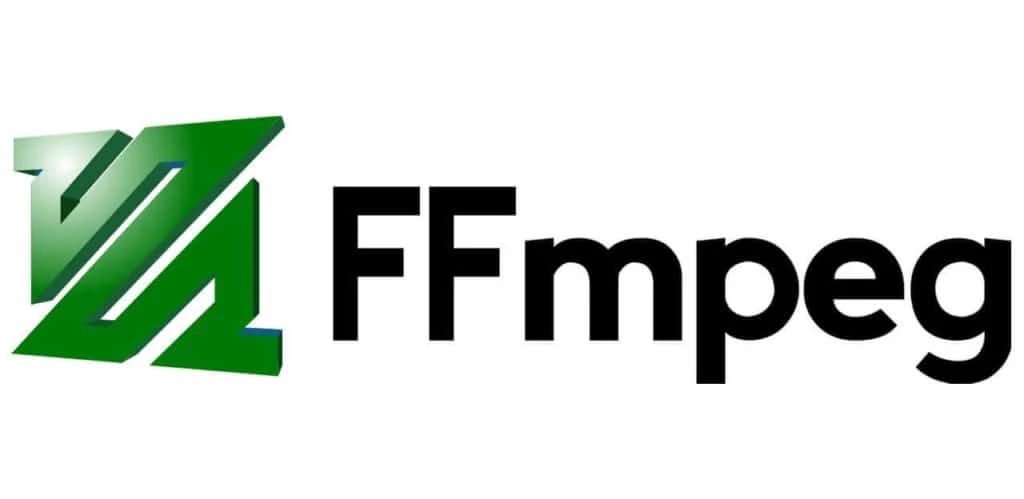
Cad iad Orduithe Úsáideacha FFmpeg don Eagarthóireacht Físeáin?
- Gearr físeán:
Cód: ffmpeg -i input_ video.mp 4 -ss 00:00:05 -t 00:00:10 -c copy output_ video.mp 4
Déanfaidh an t-ordú seo Baile Átha Troim
input_video.mp4
chun tosú ag an marc 5-dara agus deireadh tar éis 10 soicind agus an toradh a shábháil go
output_video.mp4
.
- Cuir íomhá nó forleagan físeáin ar m’fhíseán:
Cód: ffmpeg -i input_ video.mp 4 -i overlay_image.png -filter_complex “overlay=10:10” output_ video.mp 4
Cuirfidh an t-ordú seo an
overlay_image.png
comhad mar fhorleagan go
input_video.mp4
ag na comhordanáidí (10, 10), agus sábháil an toradh go
output_video.mp4
.
- Athraigh taifeach físeáin:
Cód: ffmpeg -i input_ video.mp 4 -vf scale=1280:720 -c: cóip aschur_ video.mp 4
Athróidh an t-ordú seo taifeach
input_video.mp4
go 1280×720 picteilín agus sábháil an toradh go
output_video.mp4
.
-
Cuir an
textfileagusreloadroghanna le haghaidh téacs tarraingthe:
Cód: ffmpeg -i input.mp 4 -vf “drawtext=fontfile=/path/to/font.ttf:textfile=text.txt:reload=1:fontcolor=white:fontsize=24:box=1:boxcolor=dubh @ 0.5:boxborderw=5:x=(w-text_w)/2:y=(h-text_h)/2” -codec: aschur cóip.mp 4
Conas Téacs a Chur le Físeán le FFmpeg?
Chun téacs a chur le físeán le FFmpeg, úsáid an
drawtext
scagaire. Tá an
drawtext
Ceadaíonn an scagaire duit cló, méid, dath agus suíomh an téacs a shonrú, i measc paraiméadair eile.
Seo ordú bunúsach chun téacs a chur le físeán ag baint úsáide as an
drawtext
scagaire:
Cód: ffmpeg -i input_ video.mp 4 -vf “drawtext=text=’Dia duit an Domhain’:fontfile=/path/to/font.ttf:fontsize=50:fontcolor=white:x=100:y=100” – codec: cóip output_ video.mp 4
San ordú seo:
-
-i input_video.mp4sonraítear an comhad físe ionchuir. -
-vf "drawtext=..."sonraítear an scagaire físeáin le cur i bhfeidhm, arb é andrawtextscagaire sa chás seo. -
text='Hello World'sonraítear an téacs atá le cur leis an bhfíseán. -
fontfile=/path/to/font.ttfsonraítear an clóchomhad le húsáid. -
fontsize=50sonraíonn an clómhéid i bpointí. -
fontcolor=whitesonraítear dath an chló. -
x=100:y=100sonraítear suíomh an téacs san fhíseán, agus an chúinne uachtarach ar chlé ag (100, 100) picteilín. -
-codec:a copysonraítear an sruth fuaime a chóipeáil ón bhfíseán ionchuir go dtí an físeán aschuir gan é a athchódú. -
output_video.mp4sonraítear an comhad físe aschuir.
Cad é Fontfile?
Tá an
fontfile
úsáidtear an rogha in FFmpeg chun an cosán chuig clóchomhad a shonrú a úsáidfear chun téacs a rindreáil i bhfíseán nó in íomhá.
Nuair a úsáideann tú an
drawtext
scagaire in FFmpeg chun téacs a chur le físeán, sonraigh an
fontfile
rogha cló ar leith a roghnú le húsáid don téacs.
Conas Cló a Chuimsiú in Ordú FFmpeg gan an Rogha Fontfile a Úsáid?
Chun cló a úsáid in ordú FFMPEG gan an rogha fontfile a shonrú, bain úsáid as cló atá suiteáilte sa chóras.
Seo ordú samplach a úsáideann cló atá suiteáilte sa chóras:
Cód: ffmpeg -i ionchur_ video.mp 4 -vf “drawtext=text=’Dia duit an Domhain’:fontcolor=white:x=100:y=100:font=Arial” -codec: cóip aschur_ video.mp 4
Cad é GitHub?
Is ardán gréasán-bhunaithe é GitHub a ligeann d’fhorbróirí a dtionscadail bogearraí a óstáil agus a bhainistiú, comhoibriú le daoine eile, agus athruithe ar a gcód a rianú agus a bhainistiú. Soláthraíonn sé uirlisí le haghaidh rialú leagan, rianú eisiúint, athbhreithniú cód, agus comhoibriú foirne.
Conas Téacs “StackOverflow” a Chur Leis le FFmpeg?
Cód: ffmpeg -i input_ video.mp 4 -vf “drawtext=text=’StackOverflow’:fontfile=/path/to/font.ttf:fontsize=30:fontcolor=white:x=100:y=100” -codec : cóip aschur_ físeán.mp 4
Seo a dhéanann na roghanna éagsúla san ordú seo:
-
-i input_video.mp4sonraítear an comhad físe ionchuir. -
-vf "drawtext=text='StackOverflow':fontfile=/path/to/font.ttf:fontsize=30:fontcolor=white:x=100:y=100"socraíonn sé an graf scagaire físeáin chun an téacs a tharraingt. Tarraingíonn an t-ordú seo an téacs “StackOverflow” ar an bhfíseán ag na comhordanáidí (100, 100), ag baint úsáide as clóchomhad suite ag/path/to/font.ttf, le clómhéid 30 agus dath cló bán. -
-codec:a copycóipeáil an sruth fuaime ón bhfíseán ionchuir go dtí an físeán aschuir gan é a athchódú. -
output_video.mp4sonraítear ainm an chomhaid físeáin aschuir.
Conas Cóid Ama nó Stampaí Ama a Thaispeáint Ag Úsáid Scagaire Drawtext FFmpeg?
Cód: ffmpeg -i input_ video.mp 4 -filter_complex “drawtext=fontfile=/path/to/font.ttf:text=’%{pts/:hms}’:fontsize=24:fontcolor=white:x=10: y=10” -codec: cóip aschur_ video.mp 4
Seo a dhéanann na roghanna éagsúla san ordú seo:
-
-i input_video.mp4sonraítear an comhad físe ionchuir. -
-filter_complexligeann duit scagairí iolracha a úsáid san ordú céanna. -
drawtextis ainm don scagaire. -
fontfile=/path/to/font.ttfsonraítear an cosán go dtí an clóchomhad ba mhaith linn a úsáid. -
text='%{pts/:hms}'socraíonn sé an téacs atá le taispeáint.%{pts/:hms}is áitshealbhóir é a gcuirfear an t-amchóid reatha ina ionad i bhformáid hours:minutes:seconds. -
fontsize=24socraíonn sé an clómhéid go 24. -
fontcolor=whitesocraíonn dath an chló go bán. -
x=10agusy=10socraigh suíomh an téacs ar an bhfíseán. -
-codec:a copycóipeáil an sruth fuaime ón bhfíseán ionchuir go dtí an físeán aschuir gan é a athchódú. -
output_video.mp4sonraítear ainm an chomhaid aschuir.

